How To Fix Java Not Opening Jar Files - Full Guide
Summary
TLDRDans cette vidéo, l'auteur montre comment résoudre le problème des fichiers Jar qui ne s'ouvrent pas avec Java. Le guide couvre les étapes essentielles, telles que l'installation de Java, la configuration de Java comme application par défaut pour les fichiers Jar, et l'utilisation de l'outil JarFix pour corriger les associations de fichiers. Une fois ces étapes suivies, les utilisateurs pourront ouvrir leurs fichiers Jar sans problème. Ce tutoriel pratique est conçu pour aider les utilisateurs à résoudre rapidement ce problème courant sur leurs systèmes.
Takeaways
- 😀 Vérifiez si Java est installé sur votre système avant de tenter d'exécuter des fichiers .jar.
- 😀 Assurez-vous d'installer la dernière version de Java en téléchargeant le programme d'installation depuis java.com.
- 😀 Après l'installation, ouvrez le fichier .jar en faisant un clic droit et en sélectionnant 'Ouvrir avec Java TM Platform SE Binary'.
- 😀 Si l'option Java n'est pas disponible, utilisez l'option 'Choisir une autre application' et sélectionnez Java.
- 😀 Si le fichier .jar ne s'ouvre toujours pas, essayez d'utiliser l'outil JarFix pour corriger les associations de fichiers.
- 😀 JarFix est un utilitaire qui associe les fichiers .jar à Java pour qu'ils s'ouvrent correctement.
- 😀 Téléchargez JarFix depuis un site officiel pour éviter les logiciels non sécurisés.
- 😀 Après avoir exécuté JarFix, redémarrez votre ordinateur pour que les changements prennent effet.
- 😀 Une fois que JarFix est installé, essayez à nouveau d'ouvrir le fichier .jar avec Java.
- 😀 Si tout fonctionne correctement, vous pourrez exécuter des fichiers .jar en toute simplicité après avoir suivi ces étapes.
Q & A
Pourquoi mes fichiers .jar ne s'ouvrent-ils pas avec Java ?
-Il peut y avoir plusieurs raisons pour lesquelles vos fichiers .jar ne s'ouvrent pas, telles que l'absence de Java installé, une mauvaise association des fichiers avec Java, ou l'utilisation d'un autre programme pour ouvrir les fichiers .jar.
Comment vérifier si Java est installé sur mon ordinateur ?
-Vous pouvez vérifier si Java est installé en recherchant 'Java' sur votre moteur de recherche ou en visitant le site officiel de Java à java.com pour télécharger la dernière version de Java.
Que faire si Java n'est pas installé sur mon ordinateur ?
-Si Java n'est pas installé, vous devez télécharger et installer la dernière version depuis le site officiel de Java. Une fois l'installation terminée, vous pourrez à nouveau ouvrir vos fichiers .jar.
Comment associer manuellement les fichiers .jar avec Java ?
-Pour associer un fichier .jar avec Java, faites un clic droit sur le fichier, sélectionnez 'Ouvrir avec', puis choisissez 'Java(TM) Platform SE Binary'. Si l'option n'apparaît pas, vous pouvez rechercher Java manuellement dans la liste des applications.
Pourquoi est-il important de définir Java comme programme par défaut pour les fichiers .jar ?
-Définir Java comme programme par défaut pour les fichiers .jar garantit que ces fichiers s'ouvrent toujours avec Java, ce qui est nécessaire pour exécuter les applications Java correctement.
Que faire si l'option Java ne figure pas dans la liste des programmes par défaut ?
-Si Java n'est pas dans la liste des programmes par défaut, cliquez sur 'Choisir une autre application' et recherchez Java. Vous devrez peut-être sélectionner 'Java(TM) Platform SE Binary' manuellement.
Qu'est-ce que le programme 'Jar Fix' et comment fonctionne-t-il ?
-Jar Fix est un petit utilitaire qui répare les associations de fichiers .jar en les liant à Java. Il est particulièrement utile lorsque les fichiers .jar sont ouverts avec un autre programme ou ne s'ouvrent pas du tout.
Comment télécharger et utiliser Jar Fix pour résoudre les problèmes d'ouverture des fichiers .jar ?
-Vous pouvez télécharger Jar Fix depuis son site officiel. Une fois téléchargé, exécutez le programme, qui enregistrera automatiquement les associations des fichiers .jar avec Java.
Dois-je redémarrer mon ordinateur après avoir utilisé Jar Fix ?
-Oui, il est recommandé de redémarrer votre ordinateur après avoir utilisé Jar Fix pour que les modifications d'association de fichiers prennent effet correctement.
Que faire si, après avoir suivi ces étapes, mes fichiers .jar ne s'ouvrent toujours pas avec Java ?
-Si le problème persiste, vérifiez si vous avez la version correcte de Java installée, et assurez-vous que le fichier .jar est valide et qu'il ne contient pas de problèmes techniques internes. Vous pouvez aussi essayer de réinstaller Java.
Outlines

هذا القسم متوفر فقط للمشتركين. يرجى الترقية للوصول إلى هذه الميزة.
قم بالترقية الآنMindmap

هذا القسم متوفر فقط للمشتركين. يرجى الترقية للوصول إلى هذه الميزة.
قم بالترقية الآنKeywords

هذا القسم متوفر فقط للمشتركين. يرجى الترقية للوصول إلى هذه الميزة.
قم بالترقية الآنHighlights

هذا القسم متوفر فقط للمشتركين. يرجى الترقية للوصول إلى هذه الميزة.
قم بالترقية الآنTranscripts

هذا القسم متوفر فقط للمشتركين. يرجى الترقية للوصول إلى هذه الميزة.
قم بالترقية الآنتصفح المزيد من مقاطع الفيديو ذات الصلة

Remplacement du Charnière de porte Avant dans RENAULT MEGANE 3 RS GT DCI ESTATE
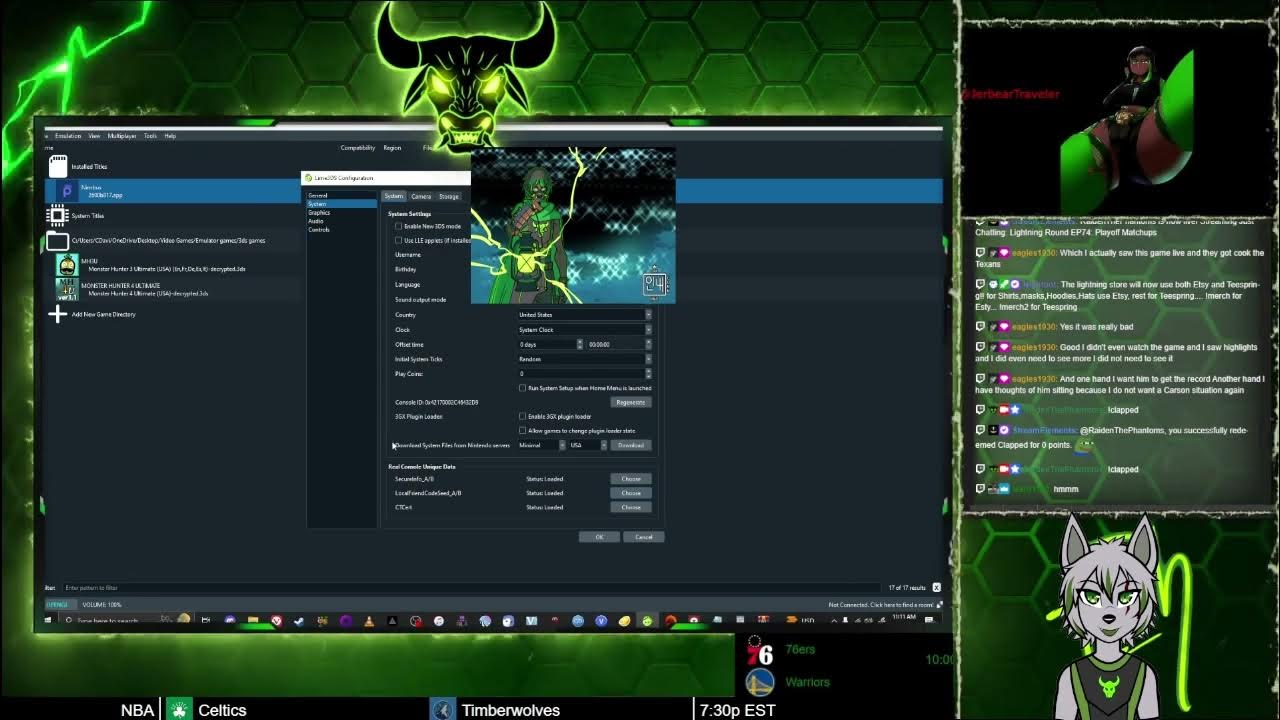
How to connect to Pretendo using Citra/Lime Emulator WITHOUT actual 3ds. (Read Desc and Comments)

openssl #6 - Chiffrement Asymétrique d'un large fichier
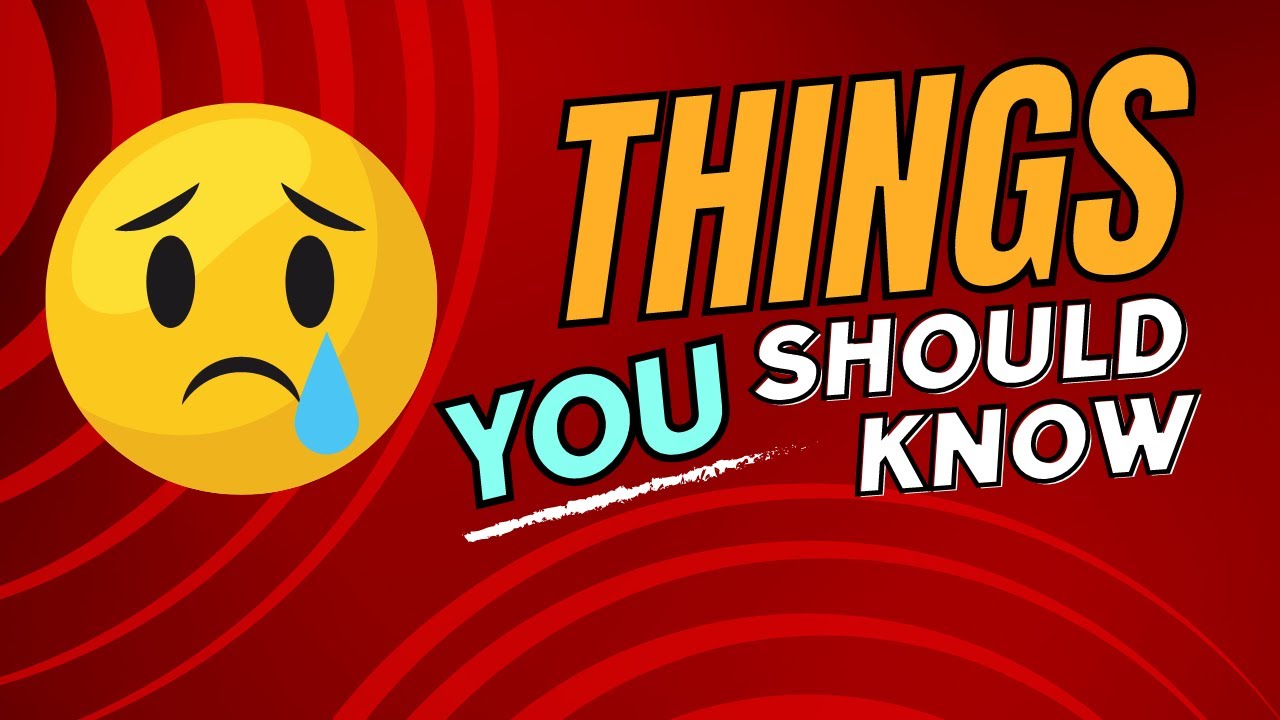
Watch this BEFORE you start learning FreeCAD

Le design pattern COMPOSITE expliqué et appliqué en C#

Résoudre un problème à l'aide du calcul littéral - Troisième
5.0 / 5 (0 votes)
